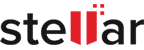हार्ड डिस्क से FAT32 पार्टीशन डेटा कैसे रिकवर करें?
| सारांश: यदि FAT32 हार्ड ड्राइव पार्टीशन विंडोज एक्सप्लोरर पर इनविज़िबल हो गया है या इनैक्सेसिबल हो गया है, तो आप हार्ड डिस्क से FAT32 पार्टीशन डेटा को रिकवर करने के लिए इस पोस्ट में चर्चा की गई विधियों का पालन कर सकते हैं। अपनी रिकवर्ड फ़ाइलों का प्रीव्यू देखने के लिए स्टेलर विंडोज डेटा रिकवरी सॉफ़्टवेयर का फ्री डेमो वर्जन डाउनलोड करें। |
|---|
विषयसूची
- एक ड्राइव लैटर असाइन करें।
- विंडोज एरर चेकिंग टूल का उपयोग करें।
- FAT32 पार्टीशन से फ़ाइलों को रिकवर करने के लिए प्रोफेशनल डेटा रिकवरी सॉफ़्टवेयर का उपयोग करें।
- स्टेलर डेटा रिकवरी सर्विस की सहायता लें।
Click here to read this post in English
केस 1: मेरी हार्ड डिस्क पर एक FAT32 पार्टीशन गायब है। मैं लॉस्ट FAT32 पार्टीशन से डेटा कैसे रिकवर कर सकता हूं?
केस 2: मैं अपनी एक्सटर्नल हार्ड ड्राइव पर FAT32 पार्टीशन को एक्सेस नहीं कर पा रहा हूं। जब भी मैं इसे खोलने की कोशिश करता हूं, तो मुझे एक एरर मैसेज मिलता है जो मुझे इस पर मौजूद डेटा को एक्सेस करने नहीं देता है। क्या इनैक्सेसिबल FAT32 हार्ड ड्राइव से डेटा को रिकवर करने का कोई तरीका है?
यँहा कुछ उदाहरण हैं जब यूजर हार्ड डिस्क पर मिसिंग या इनैक्सेसिबल FAT32 पार्टीशन के कारण डेटा खो देते हैं। हार्ड डिस्क पर एक पार्टीशन विभिन्न कारणों से मिसिंग या इनैक्सेसिबल हो सकता है।
हार्ड डिस्क से FAT32 पार्टीशन डेटा रिकवरी करने के तरीके
मेथड 1: ड्राइव अक्षर असाइन करें
यदि आप विंडोज एक्सप्लोरर में हार्ड डिस्क पार्टीशन नहीं देख पा रहे हैं, तो उसका कोई ड्राइव लेटर नहीं है तो उसको एक ड्राइव लेटर असाइन करें। ड्राइव लेटर असाइन करने के लिए, नीचे दिए गए स्टेप्स को फॉलो करें:
स्टेप 1. हार्ड डिस्क (यदि हार्ड डिस्क एक्सटर्नल है) को विंडोज सिस्टम से कनेक्ट करें।
स्टेप 2. रन डायलॉग बॉक्स खोलने के लिए विंडोज + R कीज दबाएं।
स्टेप 3. रन डायलॉग बॉक्स में diskmgmt.msc टाइप करें, और उसके बाद Enter दबाएँ।
यह डिस्क मैनेजमेंट विंडो को खोलेगा, सभी कनेक्टेड ड्राइव को उनके संबंधित पार्टीशन के साथ डिस्प्ले करेगा।
स्टेप 4. उस पार्टीशन पर राइट-क्लिक करें जिसमें ड्राइव लेटर असाइन नहीं है, और फिर Change Drive Letter and Paths पर क्लिक करें।
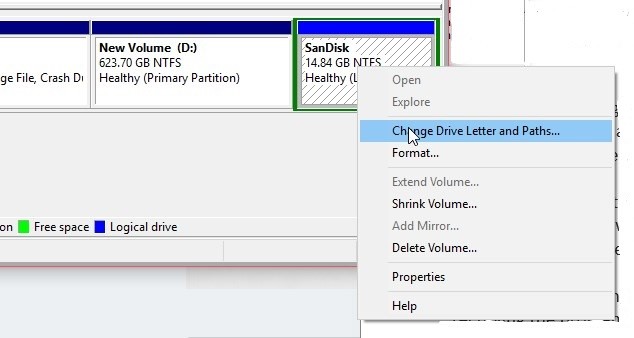
स्टेप 5. चेंज ड्राइव लेटर या पाथ डायलॉग बॉक्स जो खुलता है, उसमें Change पर क्लिक करें।
स्टेप 6. Assign the following drive letter को सेलेक्ट करें।
स्टेप 7. ड्रॉपडाउन सूची से ड्राइव अक्षर चुनें, और फिर OK पर क्लिक करें।
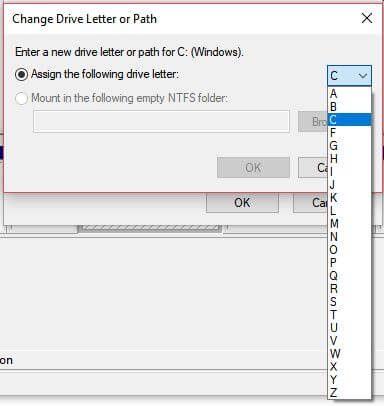
स्टेप 8. डिस्क मैनेजमेंट विंडो बंद करें।
अब, अपने सिस्टम पर This PC को खोलें और चेक करें कि क्या आप FAT32 हार्ड ड्राइव डेटा को देख सकते हैं।
मेथड 2: विंडोज एरर चेकिंग टूल का उपयोग करें
यदि पार्टीशन विंडोज एक्सप्लोरर में दिखाई देता है, लेकिन आप इसे खोल नहीं पा रहे हैं, तो इसका मतलन यह है कि पार्टीशन कर्रप्ट है। FAT32 पार्टीशन में मामूली करप्शन को ठीक करने के लिए आप विंडोज एरर चेकिंग टूल का उपयोग कर सकते हैं। ऐसा करने के लिए, दिए गए स्टेप्स को फॉलो करें:
स्टेप 1. अपने सिस्टम पर This PC को खोलें।
स्टेप 2. करप्ट पार्टीशन पर राइट-क्लिक करें, और उसके बाद प्रॉपर्टीज चुनें।
स्टेप 3. टूल चुनें और फिर चेक बटन पर क्लिक करें।
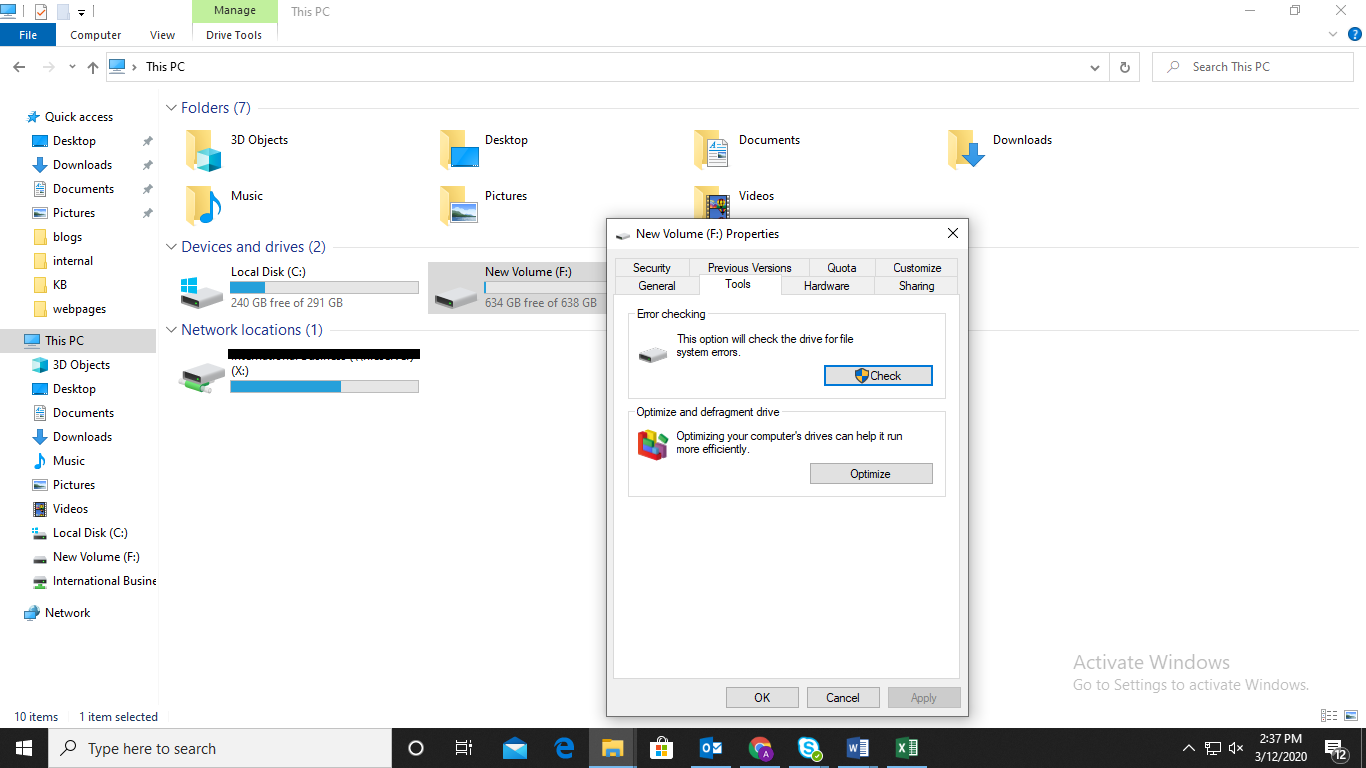
टूल चुनें और फिर चेक बटन पर क्लिक करें।
स्टेप 5. डिस्क की जांच की प्रक्रिया पूरी होने पर सिस्टम को रीस्टार्ट करें, और जांचें कि क्या पार्टीशन अब एक्सेसिबल है।
हालाँकि, यदि आप चाहते हैं कि आपका डेटा किसी डेटा रिकवरी विशेषज्ञों के मार्गदर्शन में रिकवर किया जाए, तो प्रोफेशनल हार्ड डिस्क डेटा रिकवरी सर्विस प्रोवाइडर की मदद लें।
मेथड 3: fat32 पार्टीशन से फ़ाइलों को रिकवर करने के लिए प्रोफेशनल डेटा रिकवरी सॉफ़्टवेयर का उपयोग करें
यदि आप ऊपर बताए गए दो मैनुअल एप्रोच से हार्ड ड्राइव डेटा को रिकवर नहीं कर सकते हैं, तो सुरक्षित और प्रभावी डेटा रिकवरी टूल जैसे कि Stellar Data Recovery Software का उपयोग करें, जो डिलीट हो चुकी फ़ाइलों को लॉस्ट, या इनैक्सेसिबल FAT32 पार्टीशन या फोर्मेटेड पार्टीशन से भी डाटा रिकवर करता है।
FAT32 पार्टीशन डेटा रिकवरी करने के लिए स्टेप्स:
- अपने सिस्टम पर स्टेलर विंडोज डेटा रिकवरी सॉफ़्टवेयर डाउनलोड और इंस्टॉल करें।
- मुख्य इंटरफ़ेस से रिकवर करने वाले डेटा का टाइप चुनें i.e., या तो all data को सेलेक्ट करें या आप स्पेसिफिक डेटा टाइप को सेलेक्ट कर सकते हैं जिसे आप रिकवर करना चाहते हैं।
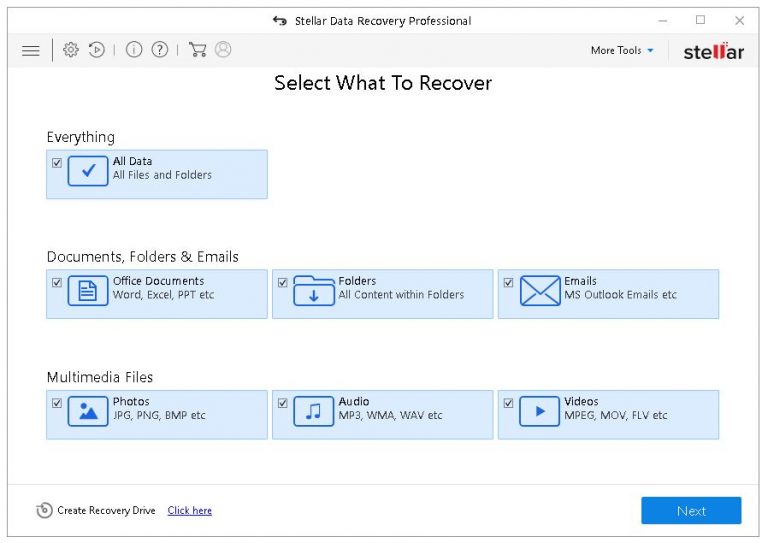
- अब अगली स्क्रीन से वह स्थान चुनें जहाँ से आप डेटा को रिकवर करना चाहते हैं i.e., आपका FAT32 विभाजन और स्कैन पर क्लिक करें।
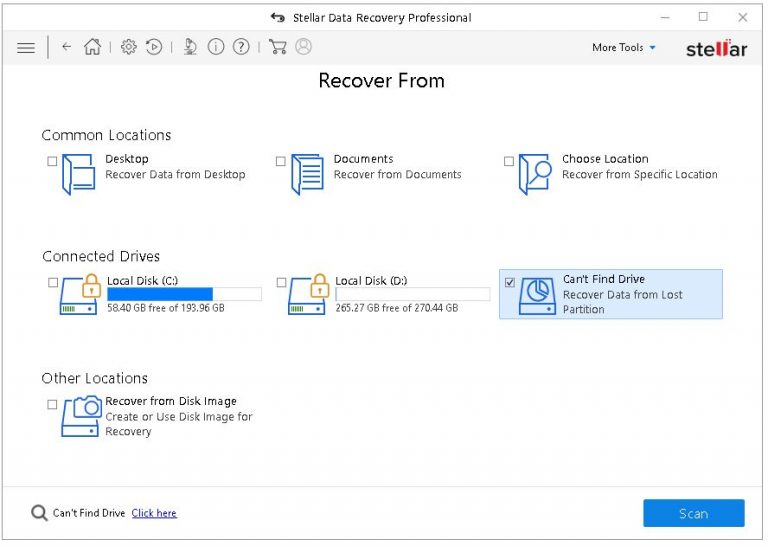
- स्कैनिंग पूरा होने की प्रतीक्षा करें, जब स्कैनिंग पूरी हो जाती है तो रिकवर करने योग्य डेटा की एक लिस्ट दिखाई देगी, आप उन्हें सेव करने से पहले उनका प्रीव्यू देखने के लिए सेलेक्ट कर सकते हैं।
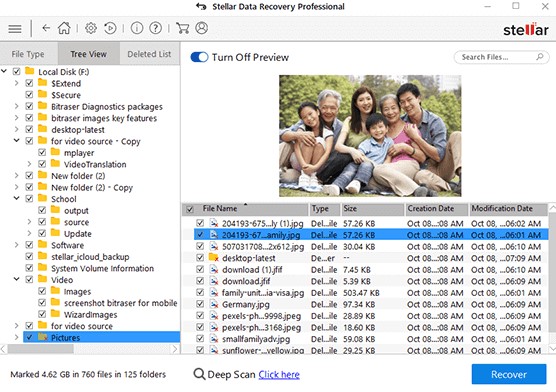
- प्रीव्यू के बाद, डिसायरड स्थान पर रिकवर्ड फ़ाइलों को सेव के लिए रिकवर पर क्लिक करें।
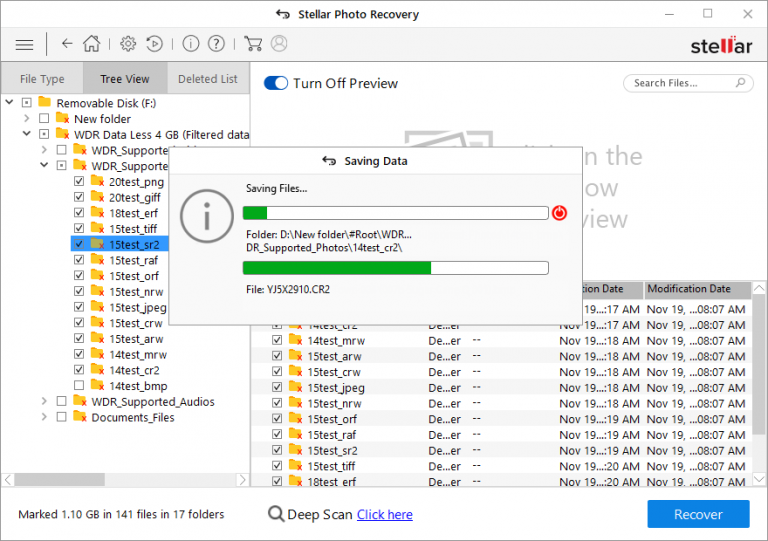
अधिक जानकारी के लिए वीडियो देखे
मेथड 4: स्टेलर डेटा रिकवरी सर्विस की सहायता लें
यदि आप एक FAT32 पार्टीशन का पता नहीं लगा पा रहें हैं या इसे कर्रप्शन, बेड सैक्टर, वायरस, लॉस्ट पार्टीशन या हार्ड डिस्क के किसी भी फिजिकल डैमेज के कारण नहीं खोल पा रहे हैं, तो हार्ड डिस्क से डेटा को रिकवर करने के लिए स्टेलर जैसे प्रोफेशनल डेटा रिकवरी सर्विस प्रोवाइडर की मदद लें।
जैसा की हार्ड डिस्क नाजुक होती है, स्टेलर के डेटा रिकवरी विशेषज्ञ हार्ड डिस्क का अच्छी तरह से विश्लेषण करते हैं और फिर एयर-नियंत्रित क्लास 100 क्लीन रूम लैब में इससे डेटा रिकवर करते हैं। सुरक्षा के साथ 100% डेटा को पुनर्प्राप्त करने के लिए वे स्पेशल टूल्स का उपयोग करते हैं।
स्टेलर एक विश्वसनीय डेटा रिकवरी ब्रांड है जो आपके व्यक्तिगत या व्यावसायिक डेटा को महत्व देता है। यह अत्यंत महत्वपूर्ण गोपनीयता और अखंडता के साथ, आपके महत्वपूर्ण डेटा को रिकवर करने के लिए कड़े अभ्यास करता है।